政府宣導民眾使用雲端發票有一段時間了,只要簡單幾個步驟馬上完成手機載具,晉升雲端發票科技人。我自己目前使用了2年多,覺得購物時特別優雅,不用手上提著各種商品,還要翻找皮夾出來,再繼續撈零錢,非常堆薦給大家。
發票存取使用手機載具條碼,付款使用信用卡條碼/悠遊卡條碼,再加上各種店家的會員卡條碼,這些動作全部都收集在APP裡了,只需要一支手機,其他卡片真的都不用帶出門,是不是超級方便,趕快來進入主題。
1:下載APP申請專屬手機載具號碼
目前我使用的是[發票存摺 ],首先請下載APP:IOS系統請點我下載 Android系統請點我下載
打開APP,點選登入/註冊 >
輸入手機號碼及信箱(gmail.yahoo.hotmail擇一) 按下一步 >
輸入手機簡訊驗證碼(三數字加一英文字) >
手機載具號碼已產生,再輸入手機簡訊驗證碼(三數字加一英文字) 和 圖形碼 驗證信箱 >
收信,點開手機條碼開通頁面 >
驗證成功!恭喜擁有專屬的手機載具號碼了(開頭為斜線加英文數字組合)
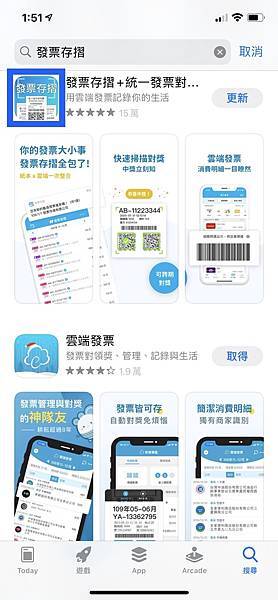

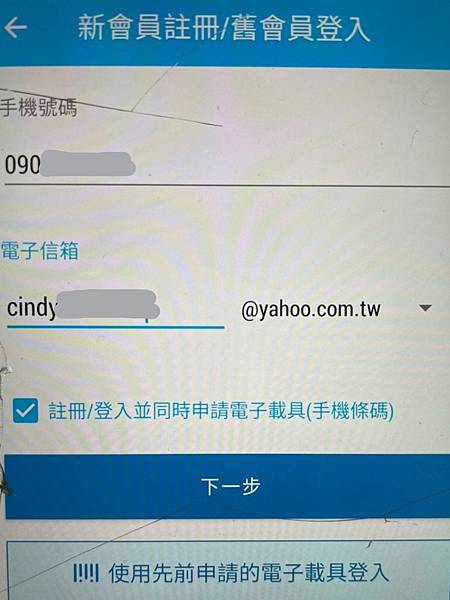
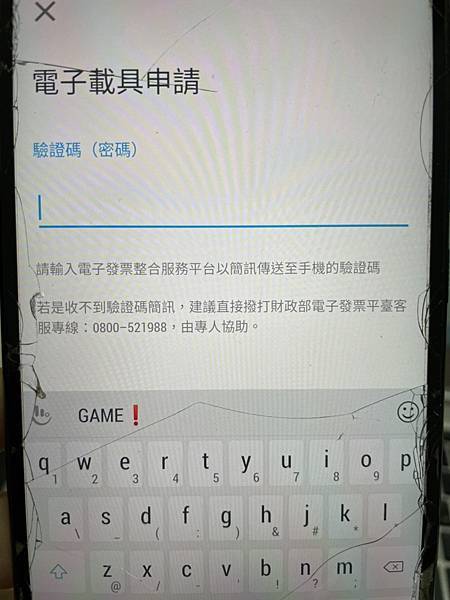


2:卡片歸戶_包含信用卡、悠遊卡及商店會員卡
[信用卡 悠遊卡 ]
在發票存摺APP最下方請點選 電子載具 >
接著在畫面上方點選載具管理 >
順著看到第一行小字發票載具歸戶 點選信用卡 一卡通 或悠遊卡 >
點選悠遊卡後,除了填好紅色星號的部分,再根據詳細說明的連結到便利商店機台設定就完成了
[商店會員卡 ]
在發票存摺APP最下方請點選 電子載具 >
接著在畫面上方點選 > 會員卡管理
順著看到第一行小字 新增會員卡
任選對應的卡片 會自動準備掃描條碼 也可以選擇自行手動輸入

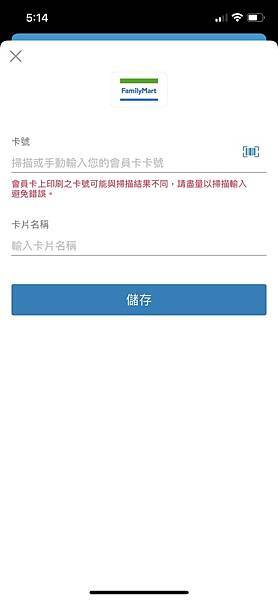
3:快速小工具 _新增快捷鍵
因為我使用iPhone手機,所以先將待機時主螢幕向右滑 >
在最下方點選編輯 >
繼續在最下方點選自訂 >
這時候會列出 更多小工具 >
找出 載具條碼-發票存摺 和會員卡-發票存摺 點選左方的綠色+
恭喜完成快速設定了,之後手機解鎖,螢幕往右一滑,就可以輕鬆刷條碼 。

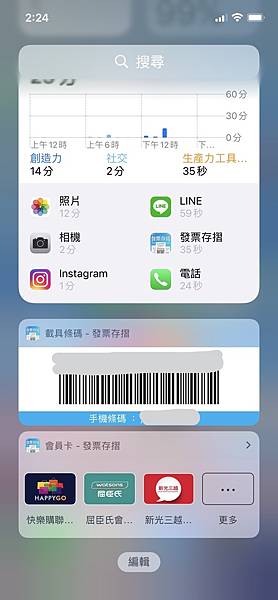
4:快速兌獎
在最下方點開兌獎器 >
A. 直接掃描電子發票QRCode ,還有音效通知,不用土法煉鋼每張對數字。
B. 發票數位化管理,環保愛地球節省紙張列印,減少店家耗材費用支出。
C. 歷年來消費金額紀錄一目了然,方便記帳清清楚楚。
D. 政府為鼓勵大眾使用電子發票載具,還加開[雲端專屬獎],讓使用電子發票的民眾多一組中獎機率呢。
* 由於已經使用發票存摺好一陣子了,也許還有細部功能還沒摸透,之後有機會再補充完整提供參考*
延伸閱讀:
- Oct 14 2019 16:56
-
統一發票 開獎了! 雲端發票 中獎了怎麼列印?
- Feb 08 2021 20:08
-
沒有印表機 怎麼列印? 檔案上傳7-11雲端列印,3分鐘馬上解決!
- Jan 27 2021 15:58
-
[影評: 靈魂急轉彎] 超推薦之心得分享




 留言列表
留言列表


